CAD在矩形正中心绘制圆的方法
CAD是一款常用的绘图软件,我们用cad来制作各种图形,基本图形如三角形、矩形与圆是我们最常用到的图形,那大家知道我们在cad使用中,如何在矩形的正中心来绘制圆吗?下面跟着小编一起看看吧!
方法一:对角线绘制。
1.打开中望CAD软件,我们建立一个矩形。
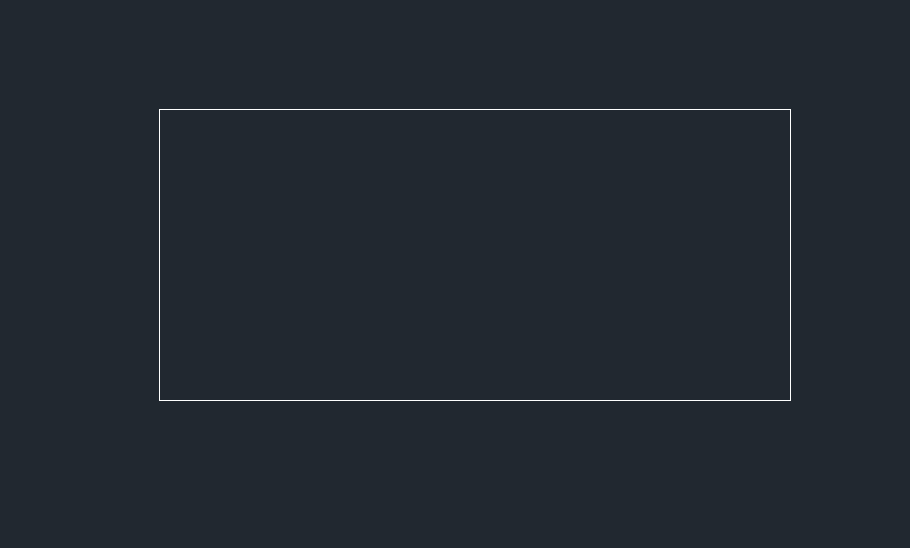
2.用直线命令绘制两条矩形的对角线。
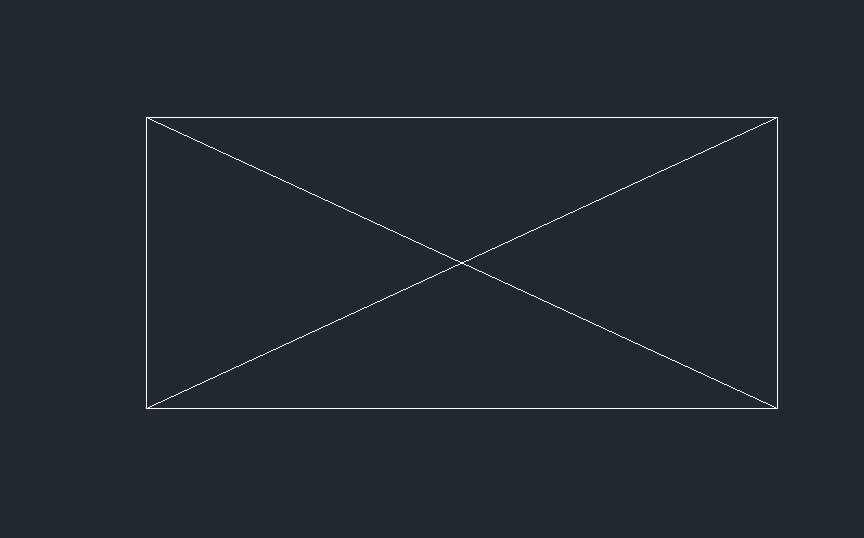
3.使用圆命令,这个时候因为对角线的存在,我们就能很简单底找到矩形中心,绘制自己需要的圆了。
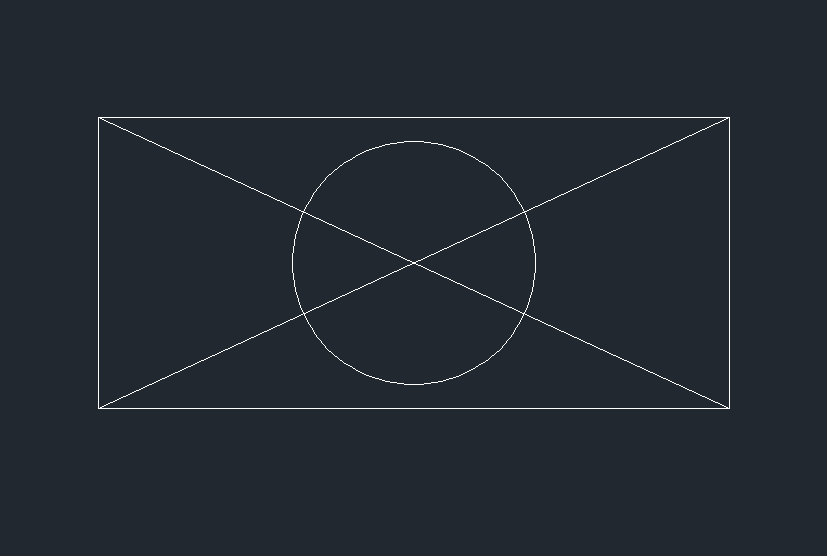
4.接着,点击上方的【修改】,找到【删除】,依次点击对角线,按回车键,就能够得到下图所示图形。
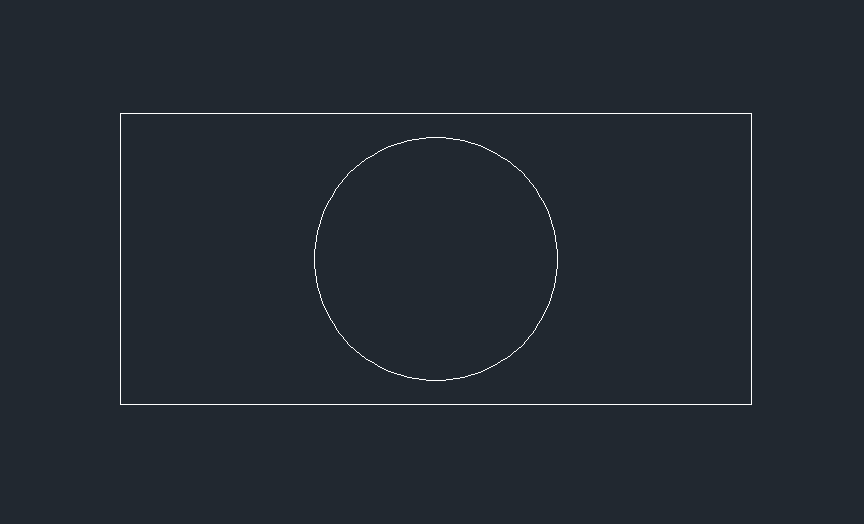
方法二:过滤器绘制。
1.也同样绘制一个矩形,然后我们在命令栏输入【C】,回车,再输入【.X】,回车,继续输入【MID】,回车,如下所示。

2.回到图形中,我们在下方矩形边上移动,直到出现了一个红色三角形图标,点击一下,就得到了矩形边的中点,如下所示。
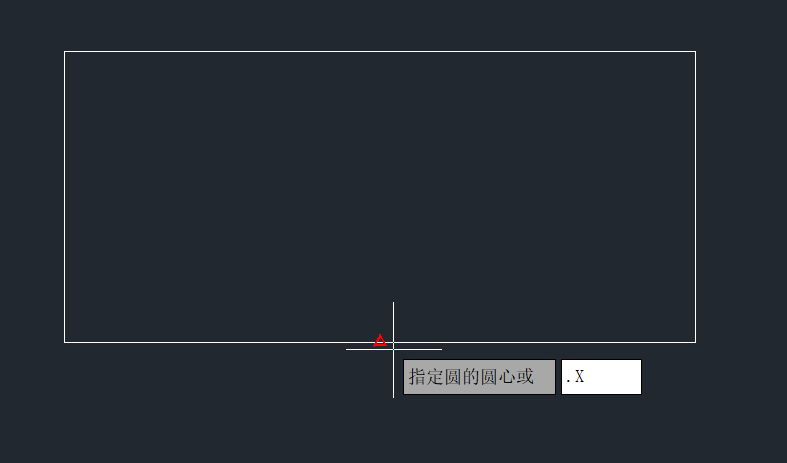
3.回到命令栏,输入【MID】,点击回车,在和刚刚选择的矩形边相邻的那条边上,鼠标移动同样找到红色三角形,点击。
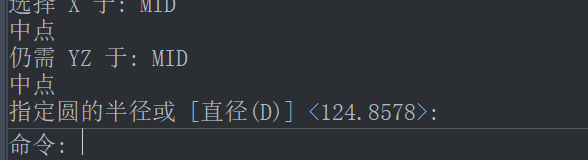
4.然后我们就可以绘制想要的圆了。
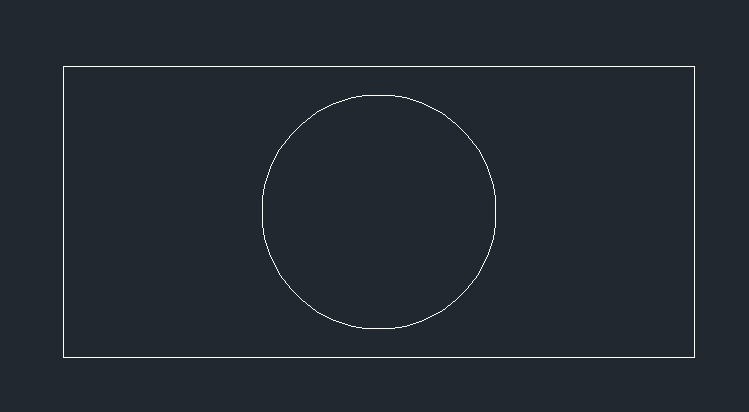
方法三:对象捕捉绘制。
1.右键点击下方【对象捕捉】,点击【设置】,将【中心】选中,我们可以直接全部选择。
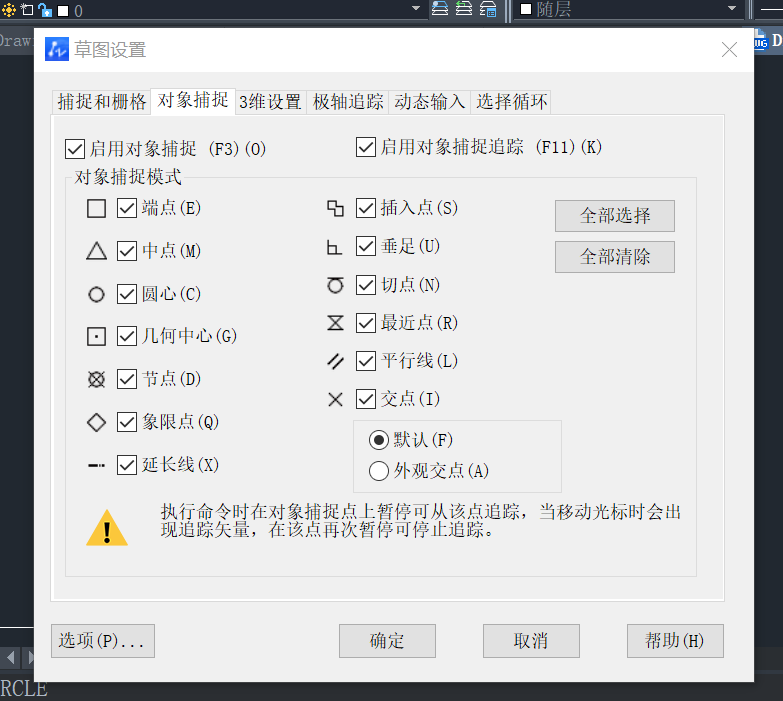
2.输入【REC】,绘制长方形,继续输入【C】。
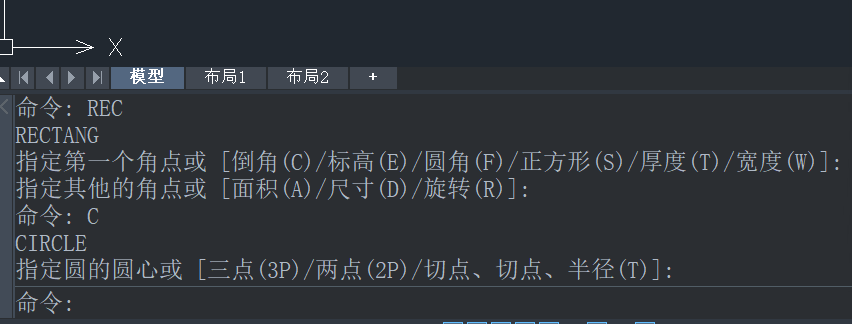
3.这样我们就能找到矩形的中心,直接以中心为圆心,制作圆形。
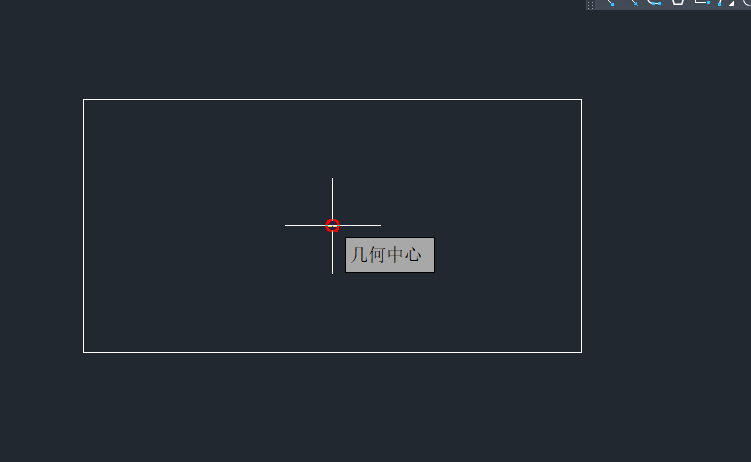
4.最后就得到我们需要的图形了。
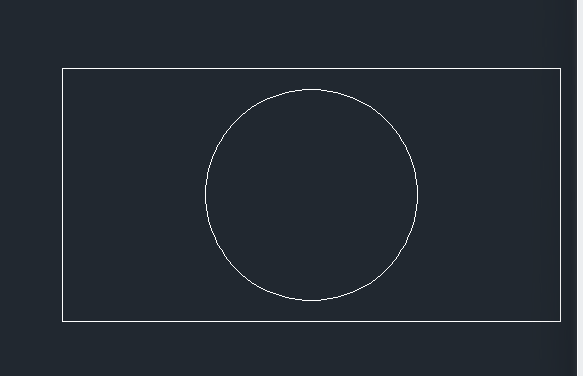
以上就是CAD在矩形中绘制圆的三种方法,大家都学会了吗?小编将继续为大家介绍cad的内容,感谢各位的支持!
推荐阅读:CAD
推荐阅读:CAD软件
·中望CAx一体化技术研讨会:助力四川工业,加速数字化转型2024-09-20
·中望与江苏省院达成战略合作:以国产化方案助力建筑设计行业数字化升级2024-09-20
·中望在宁波举办CAx一体化技术研讨会,助推浙江工业可持续创新2024-08-23
·聚焦区域发展独特性,中望CAx一体化技术为贵州智能制造提供新动力2024-08-23
·ZWorld2024中望全球生态大会即将启幕,诚邀您共襄盛举2024-08-21
·定档6.27!中望2024年度产品发布会将在广州举行,诚邀预约观看直播2024-06-17
·中望软件“出海”20年:代表中国工软征战世界2024-04-30
·2024中望教育渠道合作伙伴大会成功举办,开启工软人才培养新征程2024-03-29
·玩趣3D:如何应用中望3D,快速设计基站天线传动螺杆?2022-02-10
·趣玩3D:使用中望3D设计车顶帐篷,为户外休闲增添新装备2021-11-25
·现代与历史的碰撞:阿根廷学生应用中望3D,技术重现达·芬奇“飞碟”坦克原型2021-09-26
·我的珠宝人生:西班牙设计师用中望3D设计华美珠宝2021-09-26
·9个小妙招,切换至中望CAD竟可以如此顺畅快速 2021-09-06
·原来插头是这样设计的,看完你学会了吗?2021-09-06
·玩趣3D:如何巧用中望3D 2022新功能,设计专属相机?2021-08-10
·如何使用中望3D 2022的CAM方案加工塑胶模具2021-06-24
·CAD的设计中心是什么2023-02-09
·CAD用Shift做多夹点移动、拉伸2017-05-19
·中望CAD的快捷键在哪设置2020-02-24
·CAD三角形如何确定中心点?2020-05-21
·CAD图形的线宽显示不出来2015-11-24
·CAD特性匹配和炸开命令失效的处理方法2017-11-30
·CAD怎么绘制各种云线2018-11-30
·在CAD中如何画倒直角2021-10-27














